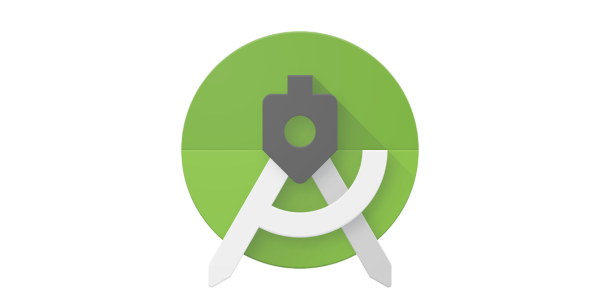
O Android Studio é o ambiente de desenvolvimento integrado (IDE) oficial para o desenvolvimento de aplicativos Android e é baseado no IntelliJ IDEA . Abaixo segue uma lista de recursos disponiveis:
- Um sistema de compilação flexível baseado no Gradle
- Um emulador rápido com muitos recursos
- Um ambiente unificado onde você pode desenvolver para todos os dispositivos Android
- Instant Run para enviar alterações a aplicativos em execução sem compilar um novo APK
- Modelos de códigos e integração com GitHub para ajudar a criar recursos comuns de aplicativos e importar exemplos de código
- Ferramentas e estruturas de teste abrangentes
- Ferramentas de verificação de código suspeito para detectar problemas de desempenho, usabilidade e compatibilidade de versões, entre outros
- Compatibilidade com C++ e NDK
- Compatibilidade integrada com o Google Cloud Platform, facilitando a integração do Google Cloud Messaging e do App Engine
Instalação
Observação: Se você estiver executando uma versão do Ubuntu de 64 bits, será necessário instalar algumas bibliotecas de 32 bits com o comando a seguir:
# apt-get install lib32z1 lib32ncurses5 lib32bz2-1.0 lib32stdc++6 |
Acesse o site https://developer...com/studio/, localize o botão [ Baixar o Android Studio ] e clique para baixar.
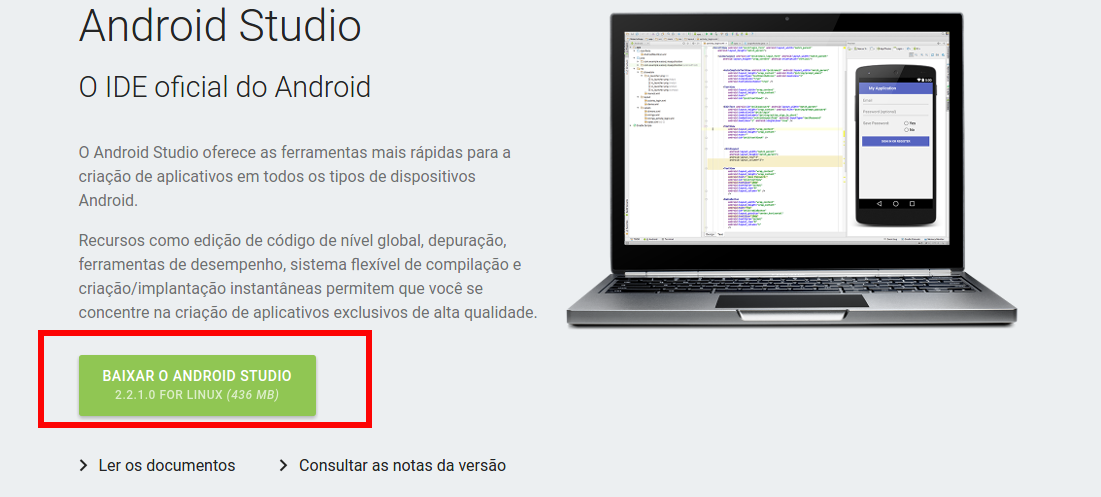
Caso não apareça o botão acima, role a página próximo ao rodapé e clique no link, conforme imagem abaixo:
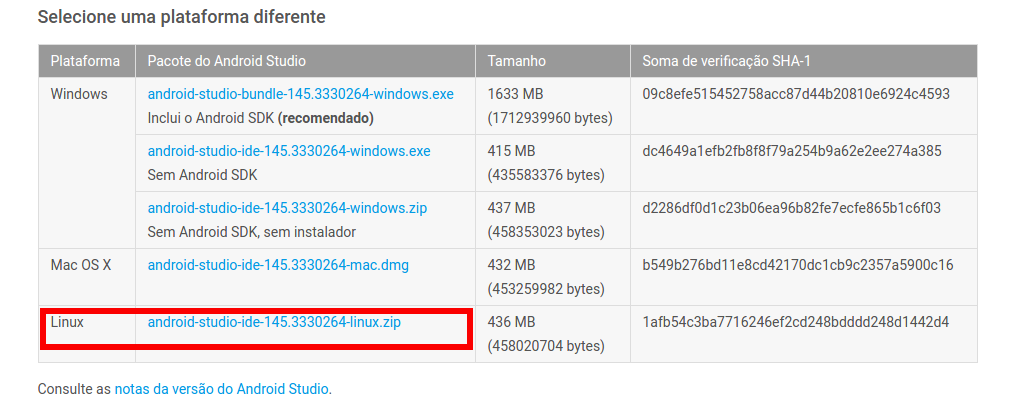
Acesse o terminal como root, localize a pasta onde baixou o arquivo e execute os comandos abaixo:
# unzip android-studio-ide-145.3330264-linux.zip |
No terminal, execute o comando exit para sair do perfil root. Agora com o perfil do usuário execute o comando abaixo:
$ androids |
Ao executar o comando acima, aparecerá a janela abaixo.

Caso já tenha instalado uma versão anterior, informe o local para importar as configurações já realizada, senão selecione a segunda opção e clique no botão [ OK ].
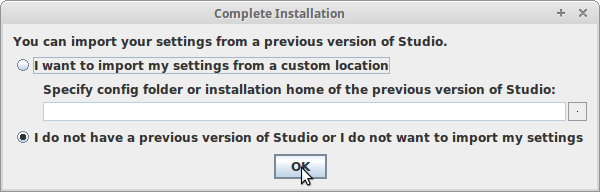
Abaixo a tela de Boas vindas do Android Studio, clique no botão [ NEXT ] para continuar a instalação.

Selecione a opção “Standard” e clique no botão [ NEXT ] para continuar.
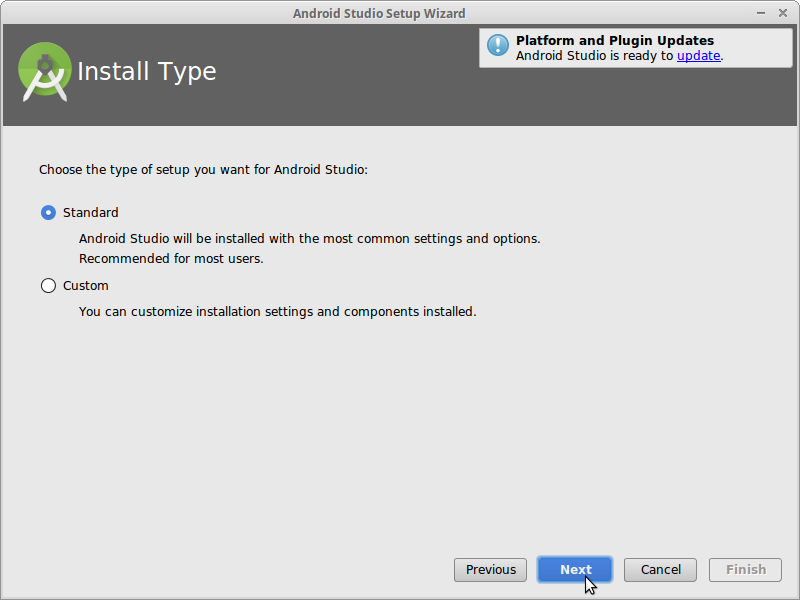
Na imagem abaixo é informado o local onde será baixado o SDK e o seu tamanho.
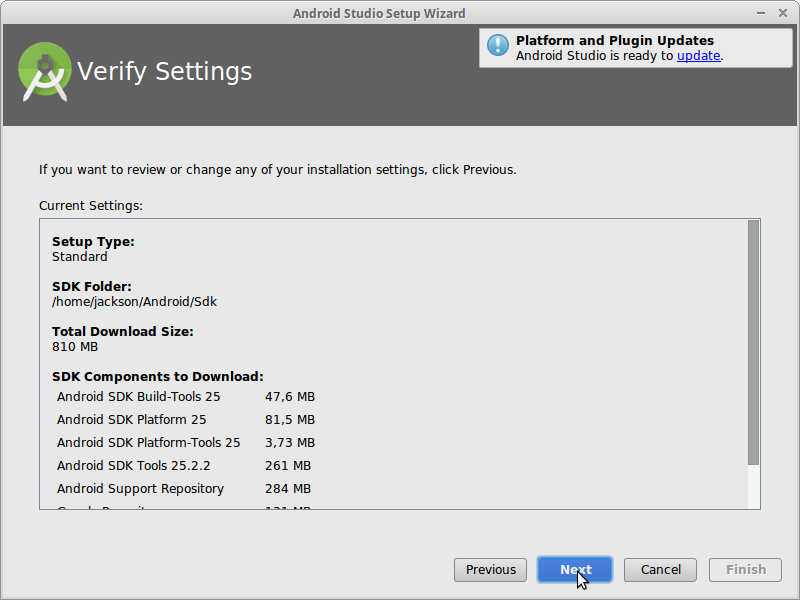
Dependendo do seu processador será possível habilitar o modo de virtualização. Para saber se o seu processador suporta virtualização acesse [https://help.ubuntu.com/community/KVM/Installation](Android KVM Linux Installation). Para finalizar com a instalação clique no botão [ Finish ].
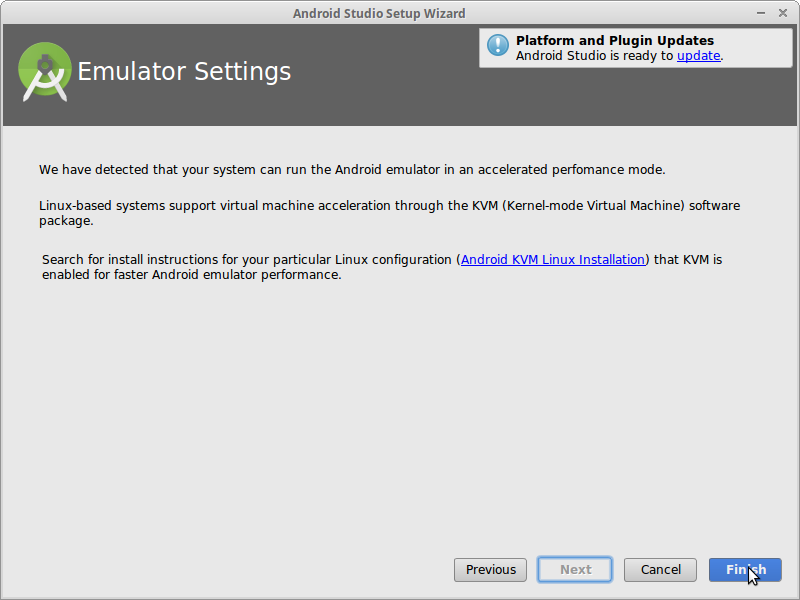
Android Studio - Download do SDK
Na sequência o Android Studio começará a baixar os componentes. Aguarde sua conclusão.
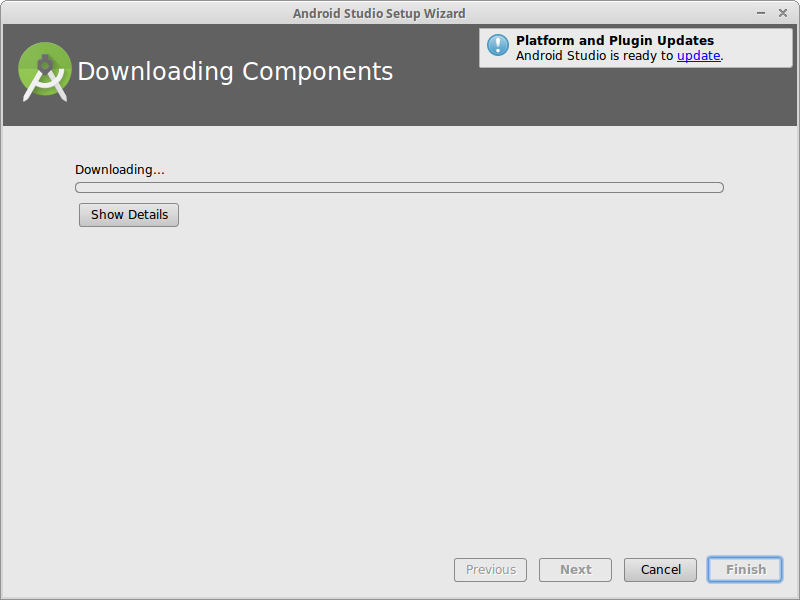
Ao concluir o download do componentes, clique no botão [ Finish ]. Abaixo a tela inicial do Android Studio.
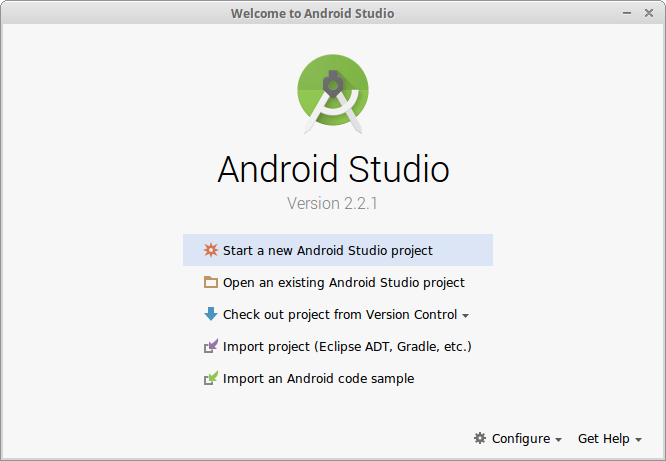
Bom pessoal, chegamos ao fim do objetivo do post. Se surgiu alguma dúvida deixe nos comentários e para saber mais sobre o Android Studio acesse https://developer...com/studio/intro/index.html?hl=pt-br.